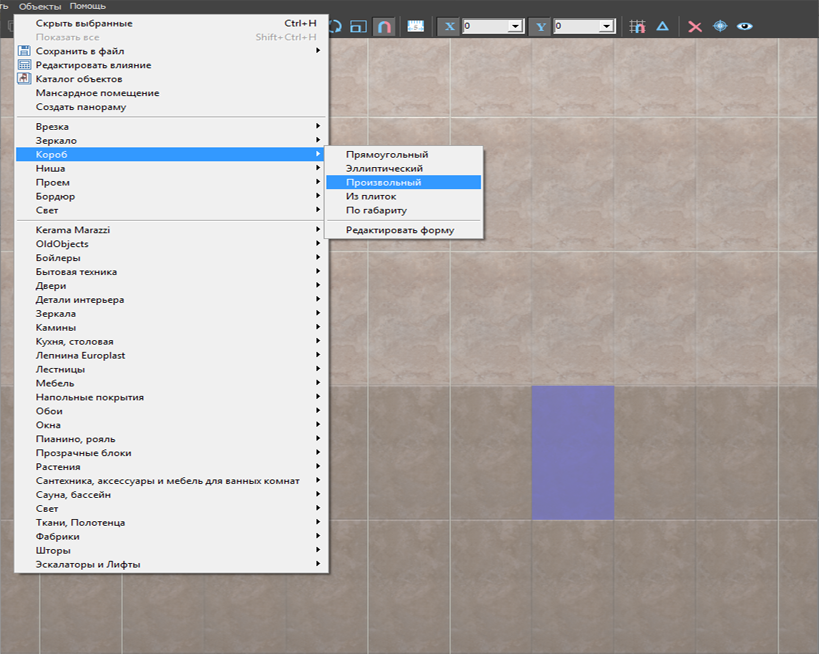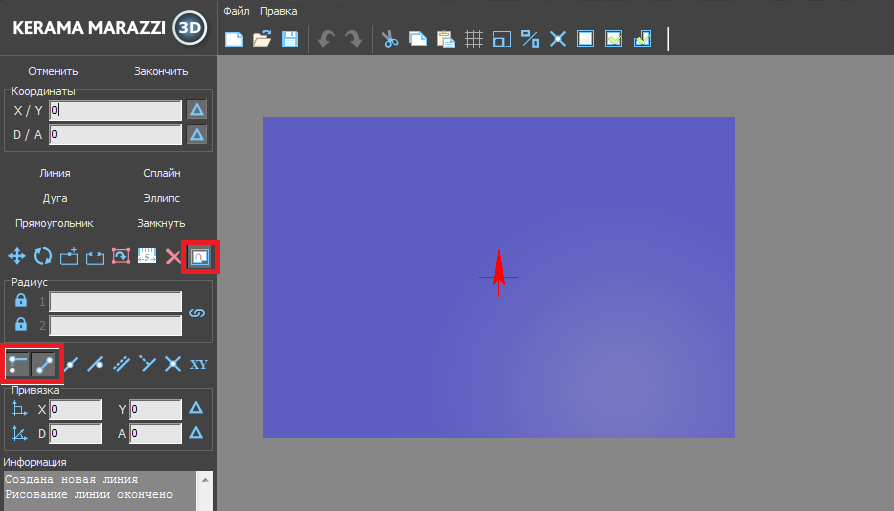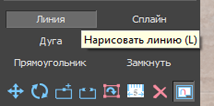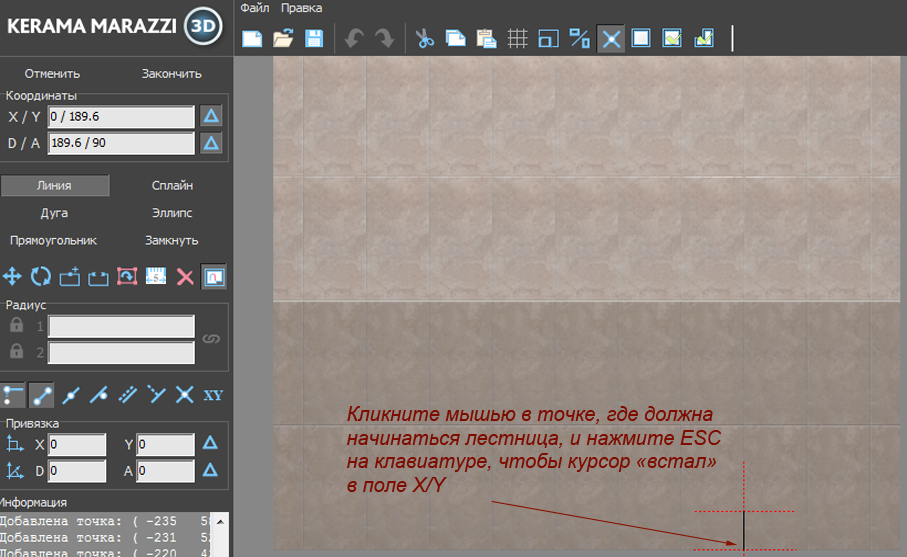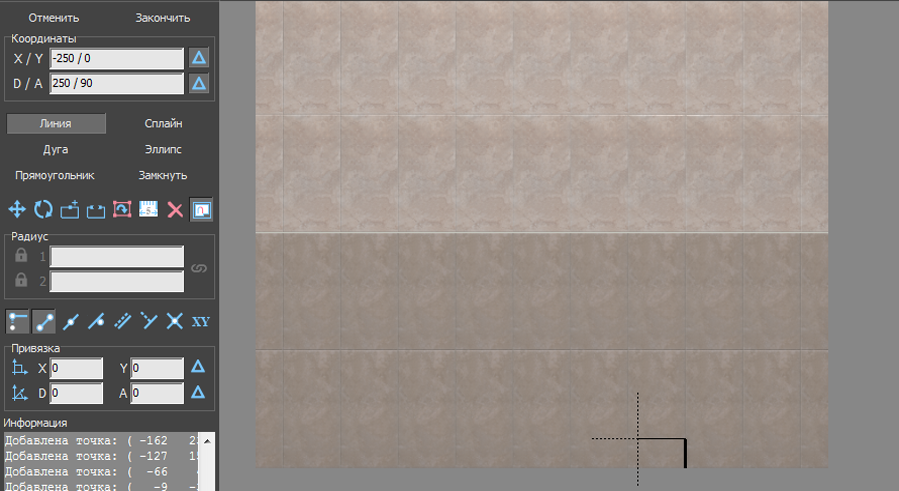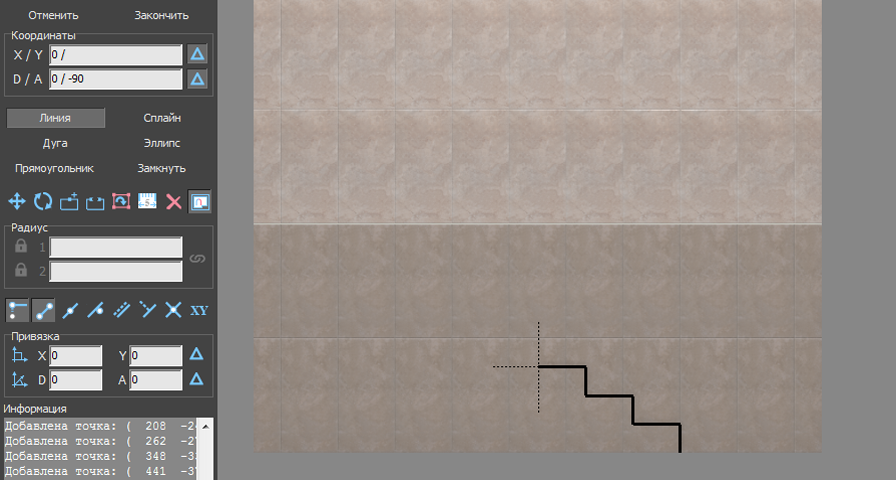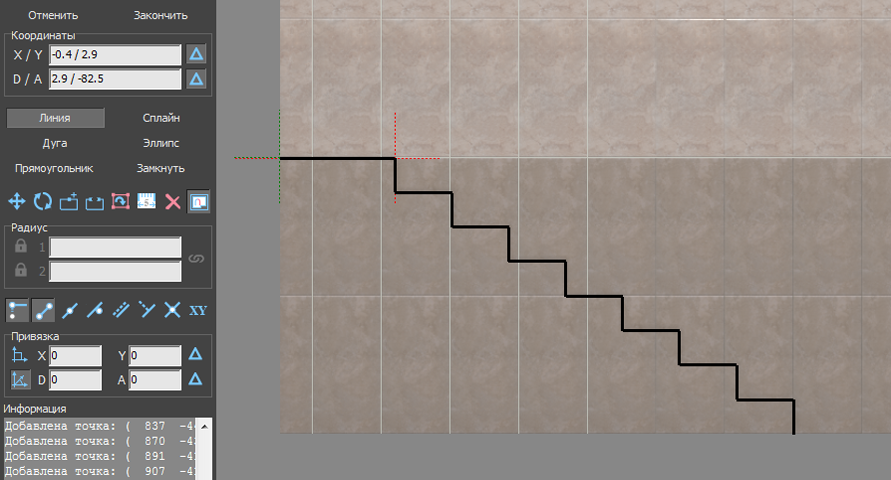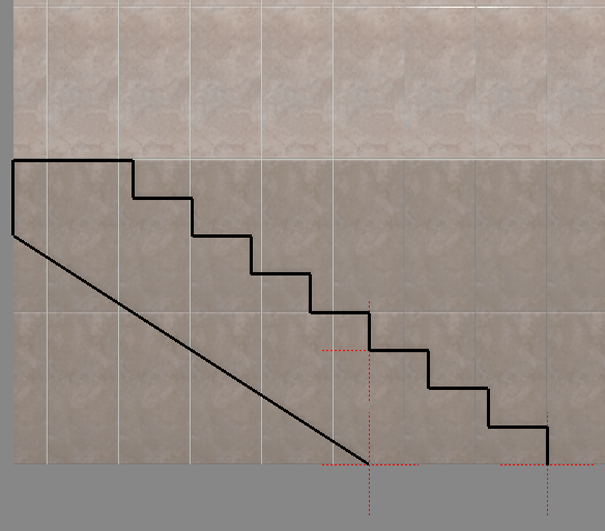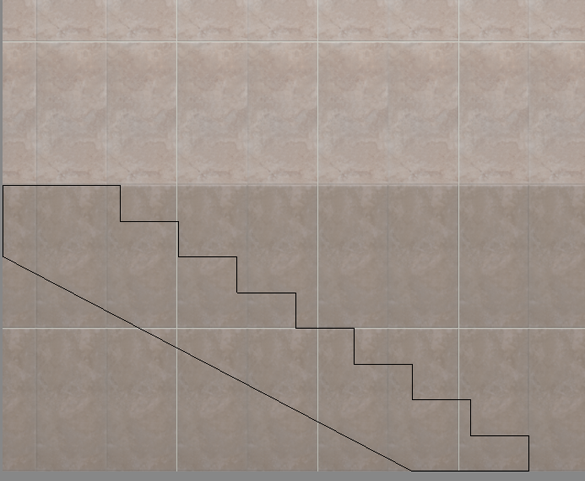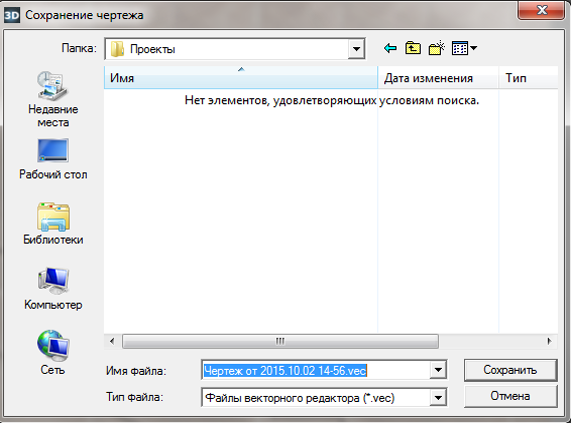Инструменты пользователя
Боковая панель
object:лестница_из_короба
Построение лестницы
В программе Kerama Marazzi 3D в числе готовых объектов также есть и лестницы. Однако на модель лестницы нельзя выложить плитку – только изменить её цвет и размеры.
Лестницу можно построить вручную с помощью инструмента «Короб».
Предположим, нужно создать такую лестницу:

- В режиме 2D выберите ракурс на одну из стен.
Это должна быть та стена, относительно которой вы будете рисовать контур.
Выделите эту стену. - Откроется режим Векторного редактора. Включите привязки:
- к вершинам фона;
- к ортопроекциям вершин чертежа;
- Предположим, что высота ступеней – 150 мм, а ширина – 250 мм.
В поле X / Y введите «0 / 150», нажмите Enter на клавиатуре. Первая линия будет построена. - Курсор в поле X / Y автоматически выделит значение Y, введите «150» и нажмите Enter.
- Когда основной контур лестницы построен, следует обрисовать также контур несущей конструкции.
Один раз кликните мышью на любом участке рабочего поля – теперь вы можете рисовать линии кликами мыши.
Подведите курсор мыши к нужной вам точке так, чтобы сработала какая-то из привязок:
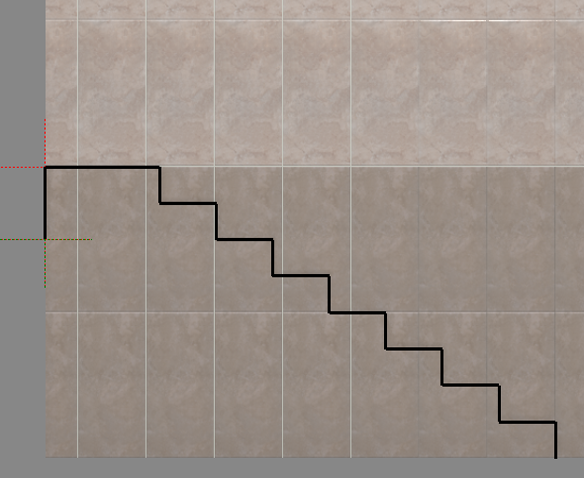
Кликните, ставя там точку. - Сохраните контур, чтобы им можно было вновь воспользоваться в любом другом проекте1):
- нажмите «Сохранить».
Так выглядит эта же лестница в режиме 3D:

Лестница, построенная с помощью инструмента «Короб», обладает всеми теми же свойствами, что и обычный короб. Такую лестницу можно перемещать, поворачивать, обкладывать плиткой.
Эта же лестница после выкладки плитки на неё и поверхности помещения (изображение обработано с помощью модуля визуализации):

1)
Этот шаг необязателен, однако может впоследствии сэкономить время.
object/лестница_из_короба.txt · Последние изменения: 2020/09/28 22:37 (внешнее изменение)